Heim >häufiges Problem >Beheben Sie abnormales DNS des Win11-Computers
Beheben Sie abnormales DNS des Win11-Computers
- WBOYWBOYWBOYWBOYWBOYWBOYWBOYWBOYWBOYWBOYWBOYWBOYWBnach vorne
- 2023-06-30 15:37:235136Durchsuche
Wie behebe ich eine DNS-Anomalie auf einem Win11-Computer? Kürzlich sind einige Win11-Benutzer auf abnormale Computer-DNS gestoßen, die dazu führen, dass sie nicht normal auf das Internet zugreifen können. Gibt es also eine gute Möglichkeit, diese Situation zu beheben? Der folgende Editor stellt Ihnen drei Reparaturmethoden vor. Freunde in Not können die entsprechende Methode entsprechend ihrer eigenen Situation auswählen.

Teilen Sie die Schritte zum Beheben von DNS-Anomalien auf einem Win11-Computer
Methode 1: DNS zurücksetzen
1. Klicken Sie auf [, Suchsymbol] neben der Startschaltfläche, geben Sie [Systemsteuerung] in das Suchfeld ein und geben Sie dann Klicken Sie, um das System zu öffnen. Die beste Übereinstimmung [Systemsteuerungsanwendung]; Passen Sie die Computereinstellungen an.
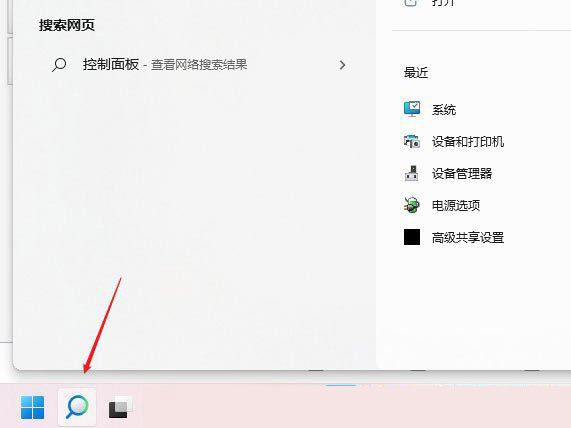
3. Navigation: Suchen Sie über das Bedienfeld nach Netzwerk und Internet und rufen Sie dann das Netzwerk- und Freigabecenter auf. Klicken Sie auf das verbundene [Netzwerk] und öffnen Sie [Eigenschaften]; 4. Fenster mit den Ethernet-Eigenschaften, doppelklicken Sie, um [Internetprotokoll Version 4 (TCP/IPv4)] zu öffnen. Standardauswahl Am besten beziehen Sie die DNS-Serveradresse automatisch, klicken dann auf [Folgende DNS-Serveradresse verwenden], geben die [Bevorzugte DNS-Serveradresse und Backup-DNS-Serveradresse] ein und klicken auf [OK]. 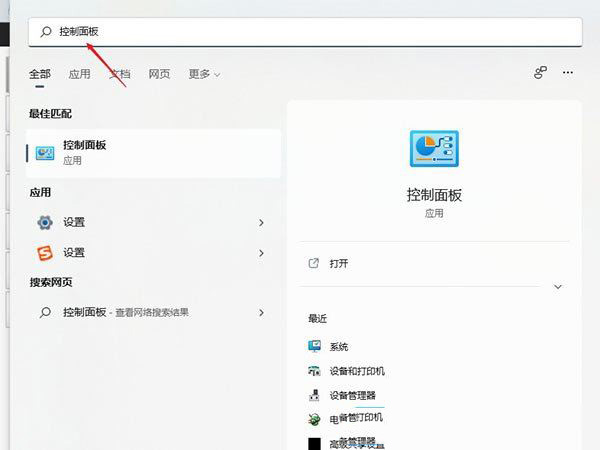 Methode 2: Netzwerkschwierigkeiten Antwort
Methode 2: Netzwerkschwierigkeiten Antwort
1. Richten Sie das Fenster ein, verwenden Sie das Suchfeld, geben Sie [Netzwerk-Fehlerbehebung] ein. 2. Verwenden Sie die Fehlerbehebung, um Internetverbindungsprobleme zu erkennen, und klicken Sie auf auf der Netzwerkverbindung automatisch [Reparieren];
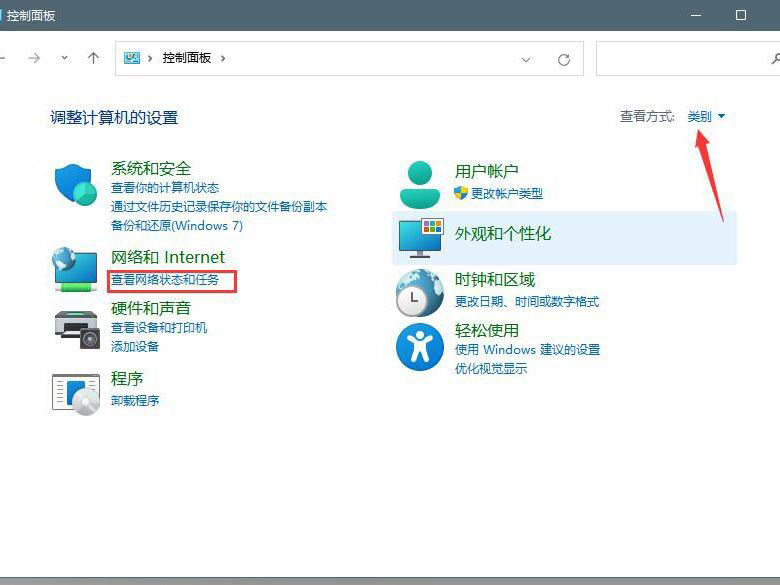
Methode 3: Aktualisieren Sie den DNS-Cache
1. Öffnen Sie „Ausführen“ (Win+R), geben Sie den Befehl [cmd] ein, drücken Sie OK oder Enter, um die Eingabeaufforderung zu öffnen Fenster; 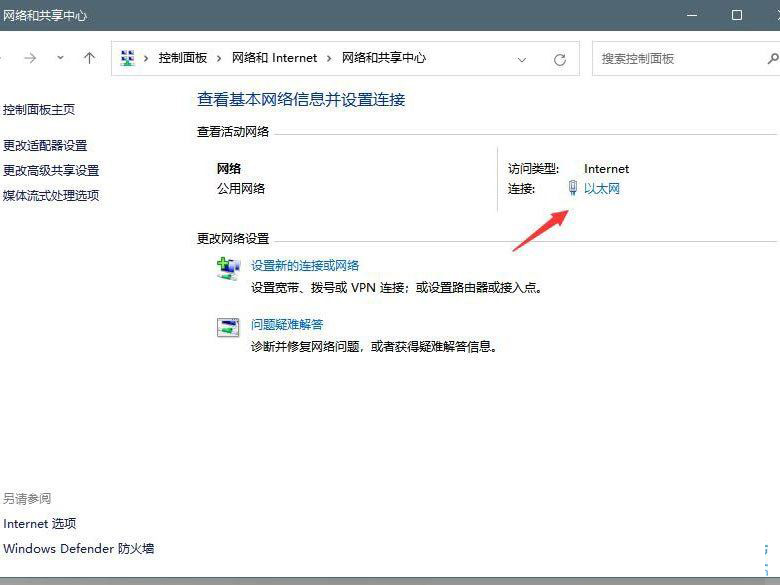
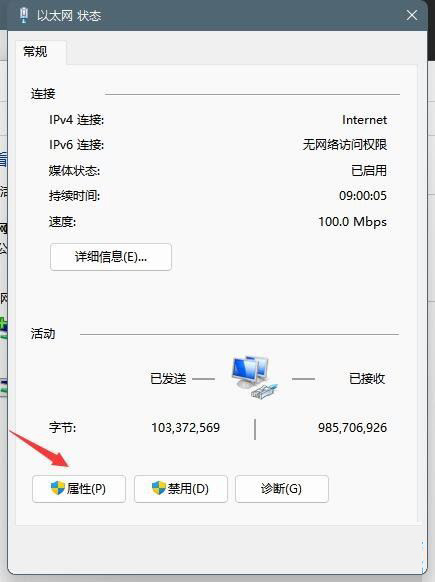
Das obige ist der detaillierte Inhalt vonBeheben Sie abnormales DNS des Win11-Computers. Für weitere Informationen folgen Sie bitte anderen verwandten Artikeln auf der PHP chinesischen Website!

